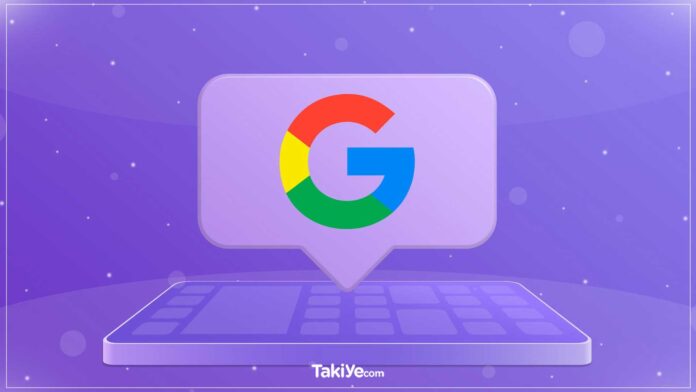Google Klavye uygulaması, Android telefonunuzda yazmayı çok daha kolay ve daha doğru hale getirebilecek bir dizi ayar içerir. İşte GBoard kullanmak isteyenleri mutlaka yapmaları gereken klavye ayarları bu yazımızda meraklıları ile paylaşacağız.
Gboard, dünyanın en popüler mobil klavyesidir. Tüm Android cihazlarda önceden yüklenmiş olarak gelir ve milyarlarca insanın tercih ettiği klavyedir. Başından beri iyi çalıştığı için ayarlarına daha önce gitmemiş olabilirsiniz, ancak onu biraz daha kullanışlı hale getirmenin yolları var.
Bu kılavuzda, hemen değiştirmeniz gereken bazı önemli Gboard ayarlarını gözden geçireceğiz.
1. Tuşa Uzun Basma Gecikmesini Azaltın
Bir tuşa ne kadar uzun süre basıldığında, klavyenizde ilgili ek tuşlara erişebileceğiniz küçük bir açılır menünün açıldığını biliyor olabilirsiniz. Örneğin, bir sesli harfe uzun basarsanız, o harfin farklı vurgu işaretleriyle varyasyonlarını görebilirsiniz. Nokta tuşuna uzun basmak size bir sürü başka sembol ve özel karakter gösterir.
Klavyeyi kullanırken bir tuşa uzun süre basmak çok yaygın bir şey olduğundan, tuşa basmanız ile açılan menü arasındaki gecikmeyi azaltmak iyi bir fikirdir. Bunu nasıl yapacağınız aşağıda açıklıyoruz:
- Gboard’u başlatın ve Ayarlar > Tercihler‘e gidin.
- Aşağı kaydırın ve Tuşa uzun basma gecikmesi‘ne dokunun.
- En uygun bulduğunuz şeye göre kaydırıcıyı kullanarak gecikmeyi ayarlayın ve ardından Tamam’a dokunun.
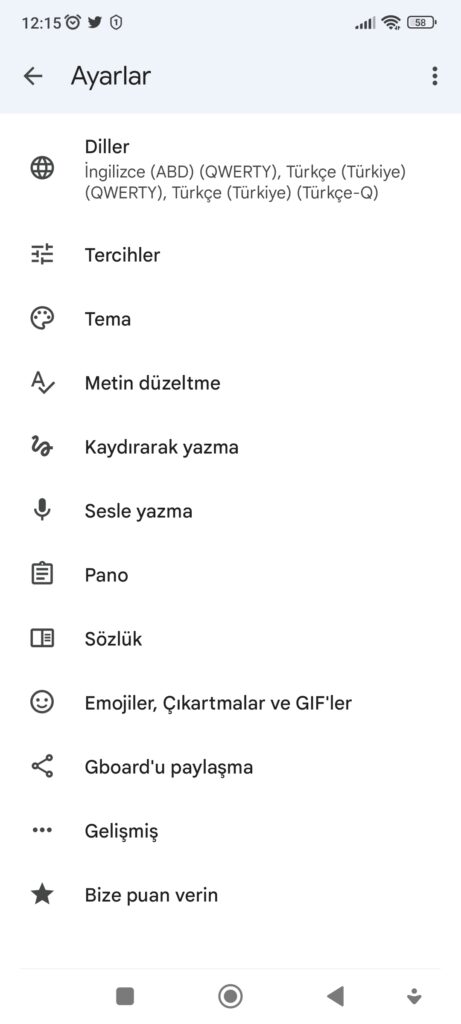
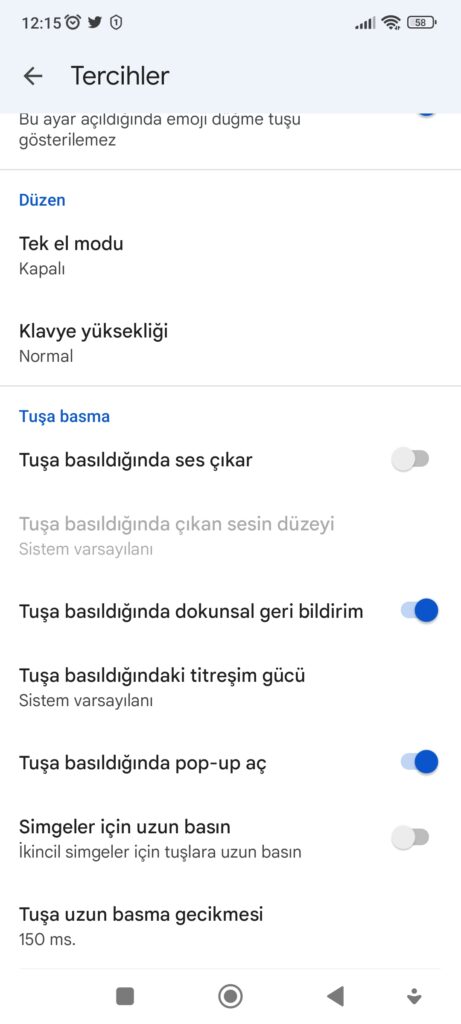
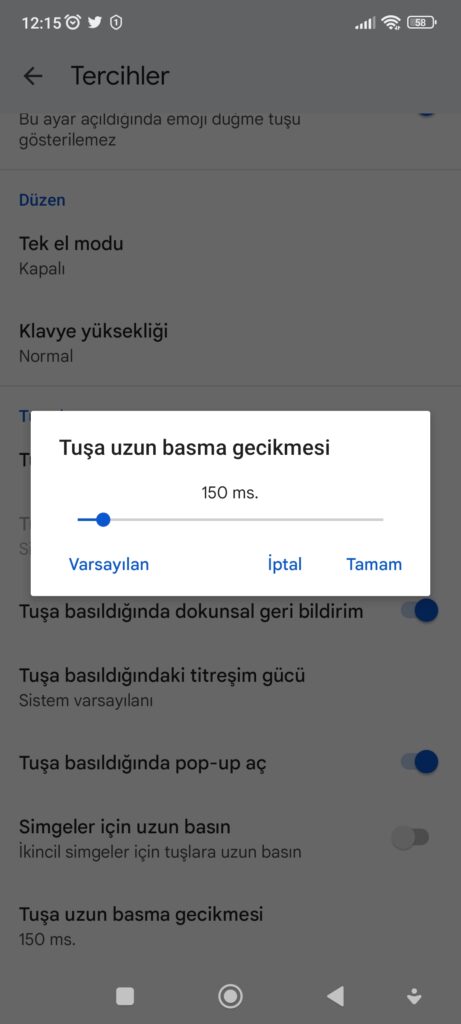
Gecikme, varsayılan olarak 300 milisaniyeye ayarlanmıştır. 100 milisaniyeye kadar azaltabilir veya 700 milisaniyeye kadar artırabilirsiniz. Gecikme ne kadar düşük olursa, her uzun basışta o kadar fazla zaman kazanırsınız.
2. Emojilere Daha Hızlı Erişmek için Emoji Anahtarını Göster
Google Klavye (Gboard) ayarları içinde emojilere erişmenin yolu, boşluk çubuğunun yanındaki virgül tuşuna uzun basmaktır. Ancak yazarken sık sık emoji kullanırsanız, bu çok fazla zaman alabilir.
Neyse ki, hızlı erişim için Google klavyenizi emoji tuşunu ayrı olarak gösterecek şekilde ayarlayabilirsiniz. Ayarlar > Tercihler‘e gidin ve Emoji değiştirme tuşunu göster‘e geçin. Şimdi klavyeyi yeniden başlattığınızda, virgül tuşunun yanında ayrı bir emoji tuşu göreceksiniz. Buna yer açmak için boşluk çubuğunun boyutu biraz küçülür.
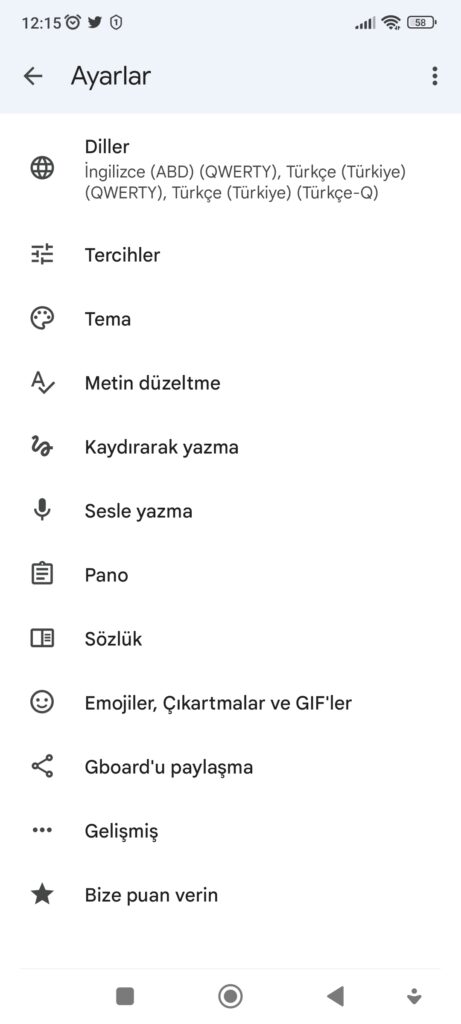
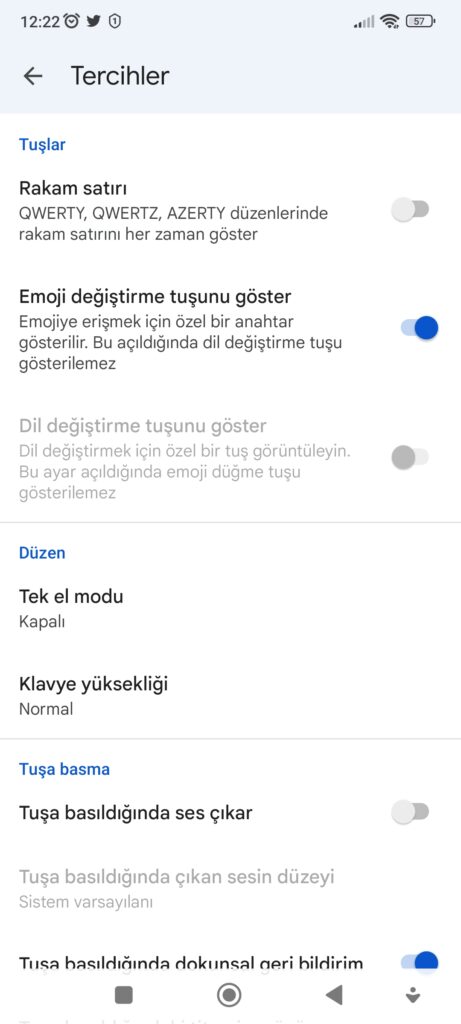
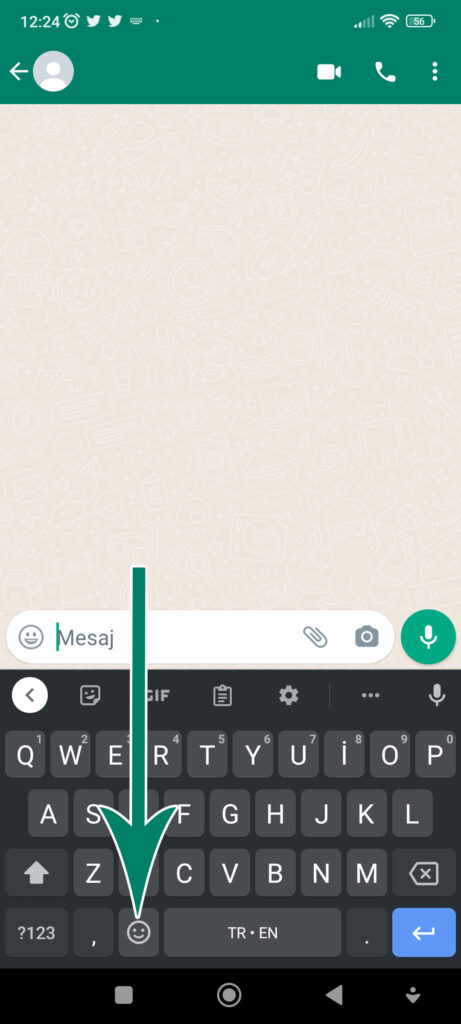
3. Otomatik Düzeltme Ayarlarınızı İyileştirin
Gboard ayarları arasında en işlevsel olan şey, zaman içinde kullanım düzeninizi nasıl öğrendiğidir. Bu, daha doğru düzeltmeler yapmasına ve yazarken size daha iyi önerilerde bulunmasına olanak tanır. Gboard’da ince ayar yapabileceğiniz bir dizi küçük ama şık metin düzeltme ayarı vardır. Bunlara Ayarlar > Metin düzeltme menüsünden erişebilirsiniz.
Açmanız gereken bazı yararlı metin düzeltme ayarları şunlardır:
- Öneri şeridini göster
- Sonraki kelime önerileri
- Otomatik düzeltme
- Geri almada otomatik düzeltmeyi geri al
- Otomatik büyük harf
- Çift boşluk dönemi
4. Kaydırarak Yazmayı Kolaylaştırın
Metin düzeltmeye benzer şekilde, kontrol etmeniz gereken iki kaydırarak yazma ayarı vardır. Bunlara Kaydırarak yazma menüsünden erişebilirsiniz. Bunlar:
- Hareket izini göster: Parmağınızın klavyede kayma hareketini izleyen bir çizgi oluşturur. Bu, yazarken doğruluğu artırmaya yardımcı olur. Bu ayarı kullanabilmek için kaydırarak yazma özelliğinin açık olması gerekir.
- Hareketle silmeyi etkinleştir: Sil tuşundan sola kaydırarak bir veya daha fazla kelimeyi hızla silin. Parmağınızı ekranda ne kadar uzağa kaydırırsanız, o kadar çok kelime seçilir; ardından silmek için parmağınızı kaldırın. Bu, her seferinde bir harfi silmek için silme tuşuna uzun süre basmak zorunda kalmadan zaman kazanmanıza yardımcı olur.
5. Kişisel Sözlüğünüze Sözcükler Ekleyin
Günlük yaşamınızda, Google klavyenizin tanımadığı ve bu nedenle kayar yazı yazarken tahmin edemediğiniz bazı kelimeleri biliyor ve kullanıyor olabilirsiniz. Ve bu kelimeleri harf harf yazmak zorunda kalmak, ancak daha sonra otomatik düzeltmenin onu tamamen başka bir şeye değiştirmesi gerçekten can sıkıcı.
Bunu çözmek için Gboard’a bu kelimeleri tanımayı öğretmelisiniz. Bunu kişisel sözlüğünüze kelimeler ekleyerek yapabilirsiniz. İşte nasıl çalıştığı:
- Ayarlar > Sözlük > Kişisel sözlük’e gidin ve tercih ettiğiniz dili seçin.
- Üst köşede, Ekle (+) düğmesine dokunun.
- Aşağıdaki ekranda eklemek istediğiniz kelimeyi yazın.
- Daha fazla rahatlık için, uzun veya kaydırması zor olan sözcükleriniz için bir kısayol da ekleyebilirsiniz. Örneğin, “Şu anda cevap yazamıyorum” adının kısayolu “dnd” olabilir. Şimdi, klavyenizdeki kısayolu kaydırarak yazdığınızda, sizin için tam kelimeyi otomatik olarak yazacaktır.
6. Panonuzu Geliştirin
Pano menüsü altında aşağıdaki iki ayarı açın:
- En son kopyalanan metni ve resimleri öneri çubuğunda göster: Bir metin veya resim pasajını kopyaladığınızda, klavyeyi bir sonraki açışınızda Gboard bunu öneriler çubuğunda hap şeklinde bir düğme olarak gösterir, böylece ona dokunabilirsiniz ve kopyalanan öğeyi metin alanına hızla yapıştırabilirsiniz. Bu, metin alanına uzun süre basmak ve her seferinde Yapıştır‘ı seçmek zorunda kalmadan zamandan tasarruf etmenize yardımcı olur.
- Son ekran görüntülerini panoya kaydet: Cihazınızda bir ekran görüntüsü aldığınızda, Gboard bunu panoya kaydeder ve size doğrudan metin alanına yapıştırmanız için bir düğme gösterir.
Gboard’u, adresleri ve telefon numaralarını panodan gizleyecek şekilde de ayarlayabilirsiniz. Aynı menüden özelliği kapatmanız yeterlidir.
Panonuzun içeriği bir saat sonra otomatik olarak silinir. Bir öğeyi kaydetmek için öğeye uzun basın ve Sabitle’ye dokunun.
7. Emoji ve Çıkartma Önerileri Alın
Son olarak, emojiler ve çıkartmalar için öneriler alabilir veya en çok kullandıklarınıza daha hızlı erişebilirsiniz. Emojiler, Çıkartmalar ve GIF’ler menüsü altında aşağıdaki ayarları açın:
- Emoji hızlı erişim satırı: Klavyenin üstüne, popüler ve en sık kullanılan emojileri gösteren fazladan bir satır ekler.
- Tahmini içerik arama: Gboard, metninize göre alakalı GIF’ler, emojiler ve çıkartmalar önerir.
- Emoji Çıkartmaları: Seçtiğiniz emojilere göre ilgili çıkartmalar önerir.
Google Klavye (Gboard) Ayarları ile Hızlı Yazın
Gboard ilk günden itibaren harika çalışıyor ve varsayılan ayarları çok kullanıcı dostu. Ancak bundan en iyi şekilde yararlanmak istiyorsanız, yukarıdaki ayarları açmak zamandan tasarruf etmenize, kendinizi daha iyi ifade etmenize ve üretkenliğinizi biraz artırmanıza yardımcı olabilir.
Gboard, telefonunuzda yüklü olan birçok popüler Google uygulamasından yalnızca biridir. Diğerleri arasında, ana ekranınıza koymaya değer bazı çok kullanışlı widget’lar var.
Takiye.com’u twitter ve google haberler üzerinden abone olarak takip edebilirsiniz.
Android kategorimizdeki diğer yazılarımız için buraya bakabilirsiniz.